إذا كنت ترغب في نقل أسماء المستخدمين وكلمات المرور المحفوظة في Chrome إلى جهاز كمبيوتر آخر ، فتابع القراءة أدناه.
Google Chrome ، أحد أكثر المتصفحات استخدامًا في العالم ، لديه القدرة (مثل جميع المتصفحات) على التخزين بيانات الاعتماد الخاصة بك على مواقع الويب التي تزورها حتى لا تعيد كتابتها عند زيارة نفس الموقع (س). ولكن كيف يمكنك نسخ جميع كلمات مرور Chrome الخاصة بك إلى جهاز كمبيوتر جديد؟
كيفية نقل أسماء المستخدمين وكلمات المرور في Chrome إلى كمبيوتر آخر.
- انقل كلمات مرور Chrome باستخدام حساب Google.
- انقل كلمات مرور Chrome بدون حساب Google.
الطريقة الأولى: كيفية مزامنة كلمات مرور Chrome عبر الأجهزة مع حساب Google.
تتمثل إحدى أسهل الطرق لنقل كلمات المرور وأسماء المستخدمين المحفوظة في Google Chrome إلى جهاز / كمبيوتر آخر ، في مزامنة كلمات المرور عبر الأجهزة باستخدام حساب Google الخاص بك.
تتمثل ميزة هذه الطريقة في أنه يمكنك - إذا أردت - مزامنة جميع المعلومات حول نشاط Chrome مثل الإشارات المرجعية والسجل وما إلى ذلك.
الخطوة 1. قم بتشغيل المزامنة على Google Chrome على جهاز الكمبيوتر القديم.
لمزامنة أسماء المستخدمين وكلمات المرور في Chrome مع جهاز كمبيوتر / جهاز جديد:
1. على الكمبيوتر القديم: افتح Chrome وانقر فوق الملف الشخصي رمز في الزاوية اليمنى العليا (رمز مع صورة رمزية أو صورة ملفك الشخصي).
2. تحقق فيما لو مزامنة هو على أو إيقاف. في حال كان المزامنة قيد التشغيل انتقل إلى الخطوة 2. في حالة تحوله إيقاف انقر قم بتشغيل المزامنة. *
* ملحوظة: إذا لم تكن قد سجلت الدخول بالفعل إلى Chrome باستخدام حساب Google الخاص بك ، فستتم مطالبتك بتسجيل الدخول باستخدام عنوان البريد الإلكتروني وكلمة المرور في Google.
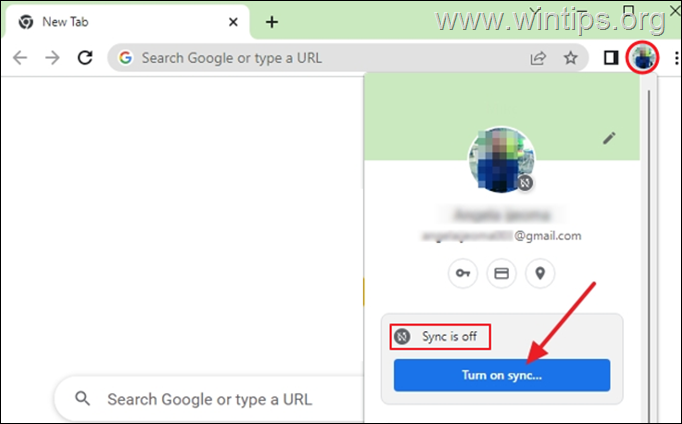
3. سيطلب منك Google التأكد من رغبتك في تمكين المزامنة للإشارات المرجعية وكلمات المرور والمحفوظات على جميع أجهزتك. يختار نعم ، أنا مشترك.
* ملحوظة: إذا لم تكن مهتمًا بمزامنة جميع العناصر ، فحدد إعدادات واختر العناصر المحددة لمزامنتها عبر الأجهزة.
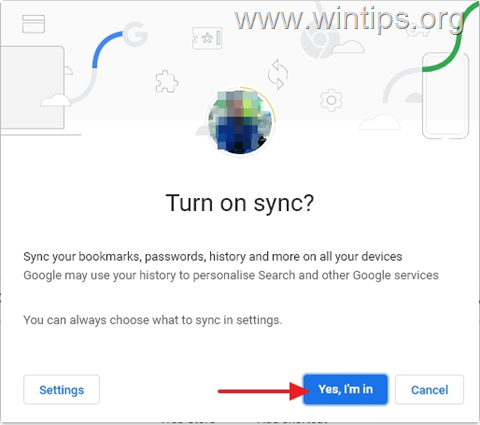
4. بمجرد اكتمال المزامنة ، سيتم تنشيط المزامنة ويمكن مزامنة جميع كلمات المرور المحفوظة عبر جميع أجهزتك.
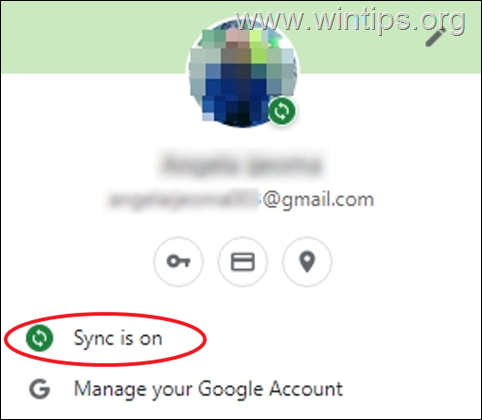
الخطوة 2. قم بمزامنة كلمات مرور Chrome على جهاز الكمبيوتر الجديد.
لمزامنة كلمات مرور Chrome على الكمبيوتر / الجهاز الجديد:
1. انقر على الملف الشخصي رمز في الزاوية اليمنى العليا و قم بتشغيل المزامنة.
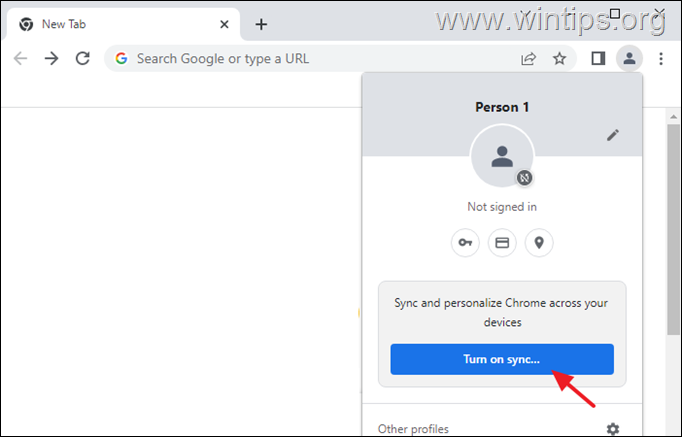
2.تسجيل الدخول إلى Chrome بنفس حساب Google الذي استخدمته على جهاز الكمبيوتر القديم.
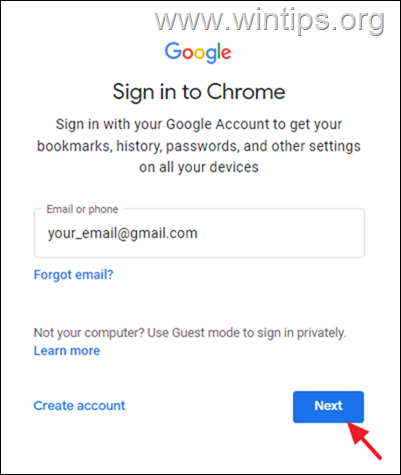
3. بعد ذلك ، انتظر بضع ثوانٍ وستتم مزامنة جميع كلمات مرور Chrome المحفوظة على الكمبيوتر القديم مع هذا الجهاز الجديد.
الطريقة الثانية: كيفية التصدير - استيراد أسماء المستخدمين وكلمات المرور من Chrome.
الطريقة الثانية لنقل جميع كلمات مرور Chrome المحفوظة إلى جهاز كمبيوتر جديد هي تصديرها من الكمبيوتر القديم ثم استيرادها إلى الكمبيوتر الجديد. يوصى بهذه الطريقة للمستخدمين الذين يرغبون في نقل كلمات المرور المحفوظة في Google Chrome دون استخدام حساب Google.
الخطوة 1. تصدير أسماء المستخدمين وكلمات المرور لـ Chrome من جهاز كمبيوتر قديم:
للخطوة الأولى لنقل بيانات اعتماد Chrome من جهاز الكمبيوتر القديم ، هي تصدير كلمات مرور Chrome وحفظها في ملف CSV:
1. في Google Chrome ، انقر فوق الملف الشخصي رمز في الزاوية اليمنى العليا وانقر فوق مفتاح أيقونة.
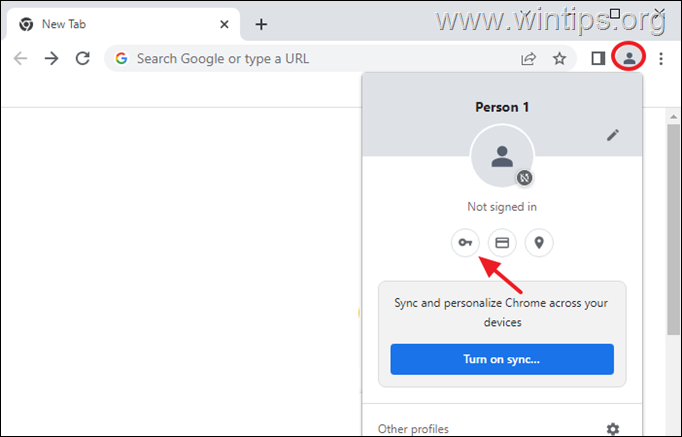
2. في ال إعدادات الصفحة ، انقر فوق 3 النقاط العمودية  على الجانب الأيمن من كلمات المرور المحفوظة ، وانقر تصدير كلمات المرور.
على الجانب الأيمن من كلمات المرور المحفوظة ، وانقر تصدير كلمات المرور.
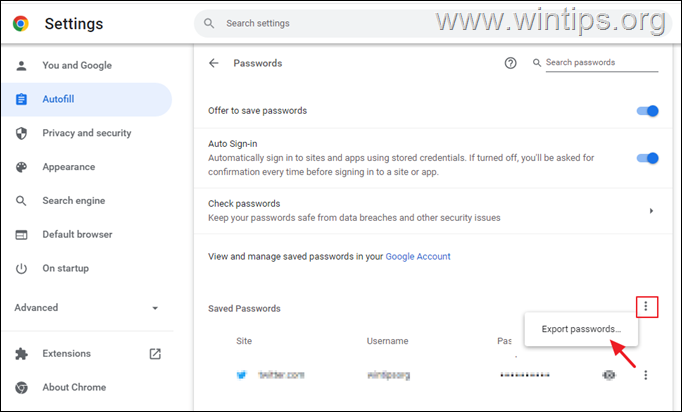
3. ستتلقى تحذيرًا للتأكد من أنك تريد تصدير كلمات المرور المحفوظة. انقر تصدير كلمات المرور ...
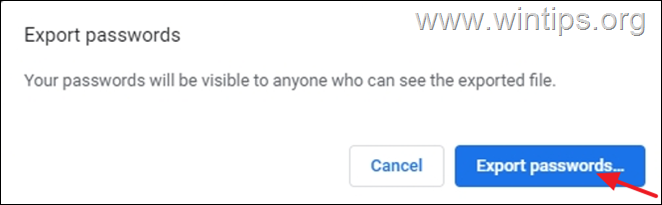
4. إذا تمت مطالبتك ببيانات اعتماد تسجيل الدخول إلى Windows (PIN أو كلمة المرور) ، فاكتبها للمتابعة.
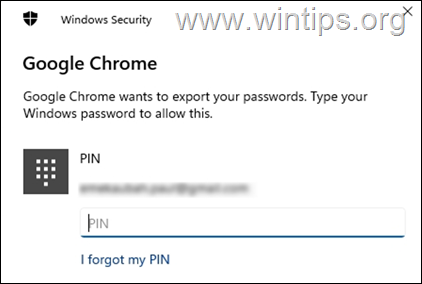
5. الآن احفظ الملف الذي تم تصديره "Chrome Passwords.csv" على محرك أقراص فلاش USB (أو إلى سطح المكتب وانقله إلى USB لاحقًا).
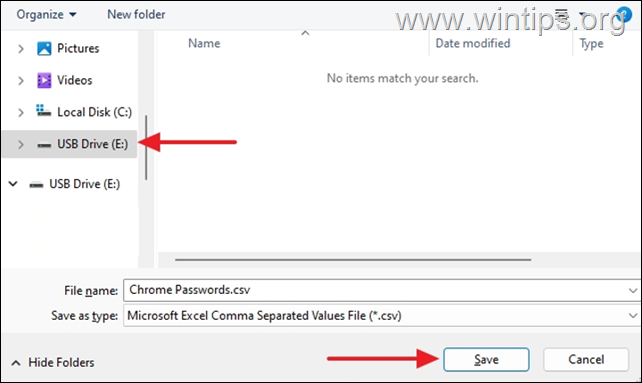
6. انتقل الآن إلى الخطوة 2 لنقل جميع كلمات مرور Chrome إلى جهاز الكمبيوتر الجديد.
الخطوة 2. استيراد اسم مستخدم وكلمات مرور Chrome على جهاز الكمبيوتر الجديد.
لاستيراد بيانات اعتماد Chrome من الكمبيوتر القديم إلى الكمبيوتر الجديد:
1. قم بتوصيل محرك أقراص USB بملف "Chrome Passwords.csv" بالكمبيوتر الجديد.
2. افتح Google Chrome واكتب الكروم: // الأعلام في شريط العنوان واضغط يدخل. (سيؤدي هذا إلى فتح الميزات التجريبية المخفية في Chrome).

3. يكتب استيراد كلمة المرور في ال أعلام البحث مجال.
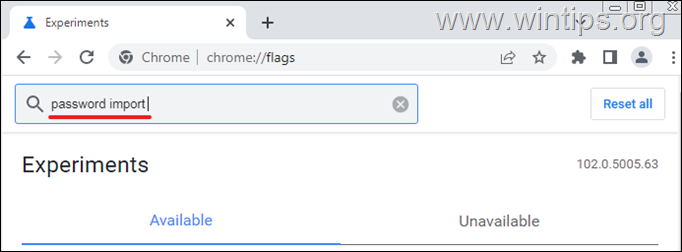
4. تعيين استيراد كلمة المرور إلى ممكن
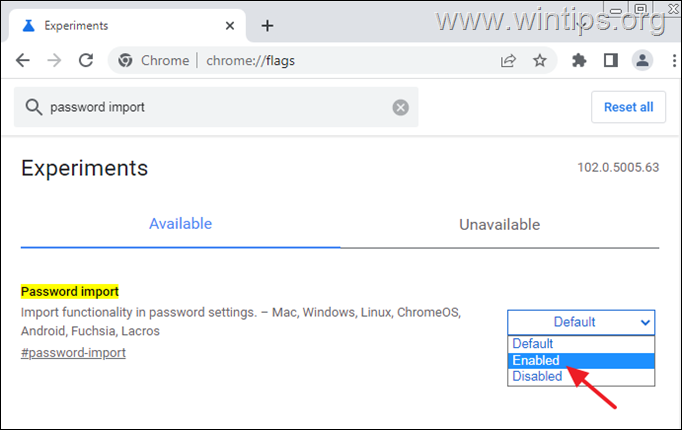
5. انقر إعادة التشغيل لإعادة تحميل المتصفح.
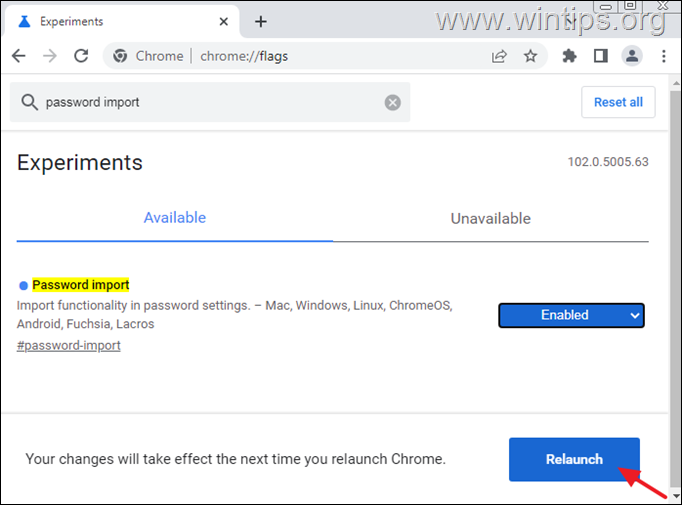
6. بعد إعادة تشغيل Chrome ، انقر فوق الملف الشخصي وحدد ملف مفتاح أيقونة.
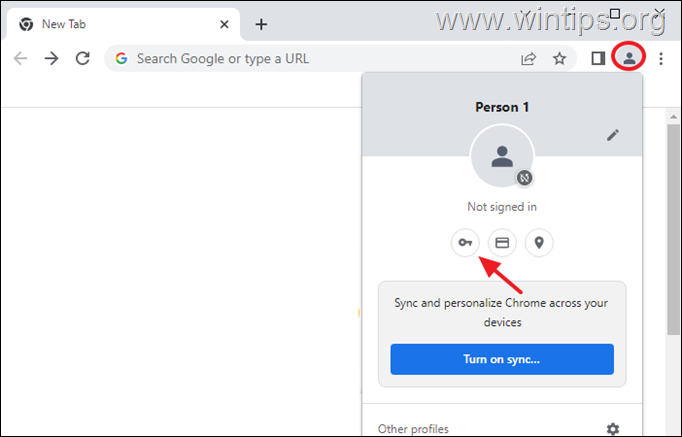
7. في ال إعدادات الصفحة ، انقر فوق 3 النقاط العمودية  على الجانب الأيمن من كلمات المرور المحفوظة ، وانقر يستورد.
على الجانب الأيمن من كلمات المرور المحفوظة ، وانقر يستورد.
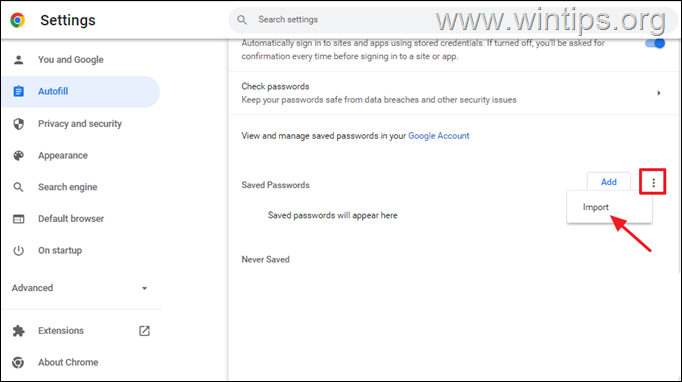
8. انتقل الآن إلى محرك أقراص USB ، وحدد ملف "Chrome Passwords.csv" وانقر فتح.
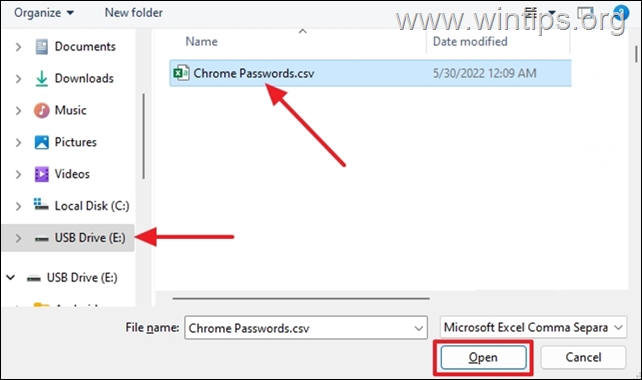
9. انتظر بضع دقائق حتى تظهر جميع كلمات المرور المحفوظة في قسم "كلمات المرور المحفوظة" *
*ملحوظة: إذا لم تظهر كلمات المرور المستوردة على الفور ، فلا تقلق بشأنها. من الطبيعي أن يستغرق استيراد كلمات المرور بضع ثوانٍ.
10. بمجرد استيراد كلمات المرور الخاصة بك في Chrome ، يمكنك زيارة جميع مواقع الويب التي قمت بحفظ أسماء المستخدمين وكلمات المرور الخاصة بها ، دون الحاجة إلى إعادة إدخال بيانات الاعتماد الخاصة بك.
هذا هو! ما هي الطريقة التي عملت من أجلك؟
اسمحوا لي أن أعرف ما إذا كان هذا الدليل قد ساعدك من خلال ترك تعليقك حول تجربتك. يرجى اعجاب ومشاركة هذا الدليل لمساعدة الآخرين.